
Zarządzanie udostępnianymi hasłami i kluczami
W systemie iOS 17, iPadOS 17 oraz macOS 14 lub nowszym można tworzyć grupy zaufanych kontaktów lub dołączać do takich grup, aby udostępniać hasła i klucze między urządzeniami. Istnieją dwie różne role użytkownika w udostępnianych grupach haseł: właściciel grupy oraz członek grupy. Od danej roli zależy rodzaj możliwych do wykonywania zadań.
Właściciel grupy: Właściciel grupy to członek grupy, który ją utworzył. Tylko właściciel grupy może dodawać i usuwać innych członków.
Członek grupy: Członkiem grupy jest każda osoba, która otrzymała i przyjęła zaproszenie od właściciela. Wszyscy członkowie grupy mogą w dowolnym momencie dodawać, wyświetlać, edytować oraz usuwać hasła. Każdy członek grupy może w dowolnej chwili ją opuścić.
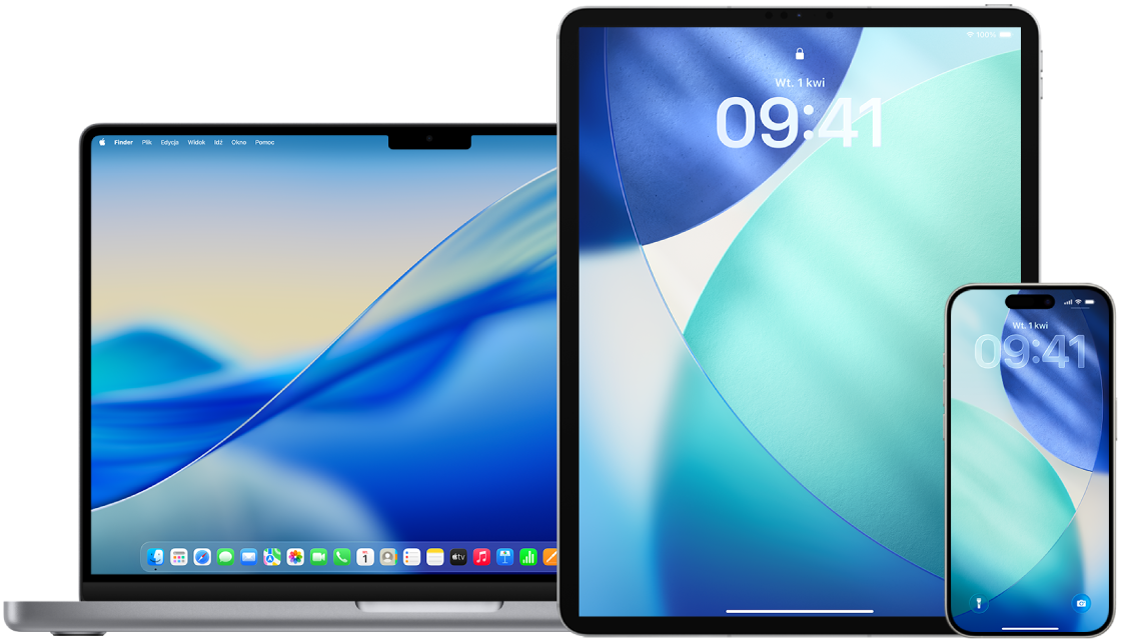
Uwaga: Jeśli usuniesz hasło lub klucz udostępniany w grupie, masz 30 dni na jego odzyskanie. Jeśli usuniesz hasło lub klucz udostępniony w grupie przez inną osobę, otrzyma ona powiadomienie o możliwości jego odzyskania przez 30 dni. Zobacz: Odzyskiwanie ostatnio usuniętego hasła lub klucza na Macu w Podręczniku użytkownika aplikacji Hasła dla Maca.
Zobacz poniżej, jak to zrobić: Aby wyświetlić zadanie poniżej, wybierz przycisk plusa ![]() obok jego tytułu.
obok jego tytułu.
Sprawdzanie swojej roli w udostępnianej grupie haseł
Wykonaj jedną z następujących czynności:
Na iPhonie lub iPadzie z systemem iOS 18 i iPadOS 18 lub nowszym: Przejdź do aplikacji Hasła
 , stuknij w nazwę grupy, stuknij w
, stuknij w nazwę grupy, stuknij w  , a następnie sprawdź, czy jesteś jej właścicielem lub członkiem.
, a następnie sprawdź, czy jesteś jej właścicielem lub członkiem.Na iPhonie lub iPadzie z systemem iOS 17 i iPadOS 17 lub starszym: Przejdź do Ustawień
 , stuknij w Hasła, znajdź udostępnianą grupę haseł
, stuknij w Hasła, znajdź udostępnianą grupę haseł  , zaznacz tę grupę, a następnie sprawdź, czy jesteś jej właścicielem, czy członkiem.
, zaznacz tę grupę, a następnie sprawdź, czy jesteś jej właścicielem, czy członkiem.Na Macu z systemem macOS 15 lub nowszym: Przejdź do aplikacji Hasła
 , kliknij w udostępnianą grupę na pasku bocznym, kliknij w Zarządzaj, a następnie sprawdź, czy jesteś jej właścicielem lub członkiem.
, kliknij w udostępnianą grupę na pasku bocznym, kliknij w Zarządzaj, a następnie sprawdź, czy jesteś jej właścicielem lub członkiem.Na Macu z systemem macOS 14 lub starszym: Wybierz polecenie menu Apple
 > Ustawienia systemowe, a następnie kliknij w Hasła
> Ustawienia systemowe, a następnie kliknij w Hasła  na pasku bocznym. Znajdź udostępnianą grupę haseł
na pasku bocznym. Znajdź udostępnianą grupę haseł  , zaznacz tę grupę, kliknij w Zarządzaj, a następnie sprawdź, czy jesteś jej właścicielem, czy członkiem.
, zaznacz tę grupę, kliknij w Zarządzaj, a następnie sprawdź, czy jesteś jej właścicielem, czy członkiem.
Usuwanie innej osoby z własnej udostępnianej grupy haseł
Jeśli usuniesz inną osobę z udostępnianej grupy haseł, osoba ta nadal może mieć dostęp do kont i haseł udostępnionych w czasie, w którym należała do grupy. Po usunięciu innej osoby należy także zmienić hasła swoich kont, do których dana osoba nie ma mieć dostępu.
Wykonaj jedną z następujących czynności:
Na iPhonie lub iPadzie z systemem iOS 18 i iPadOS 18 lub nowszym: Przejdź do aplikacji Hasła
 , stuknij w nazwę grupy, stuknij w
, stuknij w nazwę grupy, stuknij w  , a następnie usuń członka.
, a następnie usuń członka.Na iPhonie lub iPadzie z systemem iOS 17 i iPadOS 17 lub starszym: Przejdź do Ustawień
 , stuknij w Hasła, znajdź udostępnianą grupę haseł
, stuknij w Hasła, znajdź udostępnianą grupę haseł  , zaznacz tę grupę, a następnie usuń danego członka grupy.
, zaznacz tę grupę, a następnie usuń danego członka grupy.Na Macu z systemem macOS 15 lub nowszym: Przejdź do aplikacji Hasła
 , kliknij w udostępnianą grupę na pasku bocznym, kliknij w Zarządzaj, a następnie usuń członka.
, kliknij w udostępnianą grupę na pasku bocznym, kliknij w Zarządzaj, a następnie usuń członka.Na Macu z systemem macOS 14 lub starszym: Wybierz polecenie menu Apple
 > Ustawienia systemowe, a następnie kliknij w Hasła
> Ustawienia systemowe, a następnie kliknij w Hasła  na pasku bocznym. Znajdź udostępnianą grupę haseł
na pasku bocznym. Znajdź udostępnianą grupę haseł  , zaznacz tę grupę, kliknij w Zarządzaj, a następnie usuń członka.
, zaznacz tę grupę, kliknij w Zarządzaj, a następnie usuń członka.
Opuszczanie udostępnianej grupy haseł jako jej członek
Jeśli usuniesz siebie z udostępnianej grupy haseł, członkowie tej grupy nadal mogą mieć dostęp do kont, haseł i kluczy udostępnionych przez Ciebie w czasie uczestnictwa w tej grupie. Po opuszczeniu grupy należy także zmienić hasła i klucze swoich kont, do których członkowie grupy nie mają mieć dostępu.
Wykonaj jedną z następujących czynności:
Na iPhonie lub iPadzie z systemem iOS 18 i iPadOS 18 lub nowszym: Przejdź do aplikacji Hasła
 , stuknij w nazwę grupy, stuknij w
, stuknij w nazwę grupy, stuknij w  , a następnie usuń siebie.
, a następnie usuń siebie.Na iPhonie lub iPadzie z systemem iOS 17 i iPadOS 17 lub starszym: Przejdź do Ustawień
 , stuknij w Hasła, znajdź udostępnianą grupę haseł
, stuknij w Hasła, znajdź udostępnianą grupę haseł  , zaznacz tę grupę, a następnie usuń z niej siebie.
, zaznacz tę grupę, a następnie usuń z niej siebie.Na Macu z systemem macOS 15 lub nowszym: Przejdź do aplikacji Hasła
 , kliknij w udostępnianą grupę na pasku bocznym, kliknij w Zarządzaj, a następnie usuń siebie.
, kliknij w udostępnianą grupę na pasku bocznym, kliknij w Zarządzaj, a następnie usuń siebie.Na Macu z systemem macOS 14 lub starszym: Wybierz polecenie menu Apple
 > Ustawienia systemowe, a następnie kliknij w Hasła
> Ustawienia systemowe, a następnie kliknij w Hasła  na pasku bocznym. Znajdź udostępnianą grupę haseł
na pasku bocznym. Znajdź udostępnianą grupę haseł  , zaznacz tę grupę, kliknij w Zarządzaj, a następnie usuń siebie.
, zaznacz tę grupę, kliknij w Zarządzaj, a następnie usuń siebie.
Usuwanie hasła lub klucza z udostępnianej grupy haseł
Jeśli usuniesz hasła lub klucze z udostępnianej grupy haseł, członkowie tej grupy nadal mogą mieć dostęp do kont oraz haseł i kluczy udostępnionych przez Ciebie w grupie. Po usunięciu haseł lub kluczy należy także zmienić hasła i klucze kont, do których członkowie grupy nie mają mieć dostępu.
Uwaga: Jeśli usuniesz hasło lub klucz udostępniany w grupie, masz 30 dni na jego odzyskanie. Jeśli usuniesz hasło lub klucz udostępniony w grupie przez inną osobę, otrzyma ona powiadomienie o możliwości jego odzyskania przez 30 dni. Zobacz: Odzyskiwanie ostatnio usuniętego hasła lub klucza na Macu w Podręczniku użytkownika aplikacji Hasła dla Maca.
Wykonaj jedną z następujących czynności:
Na iPhonie lub iPadzie z systemem iOS 18 i iPadOS 18 lub nowszym: Przejdź do aplikacji Hasła
 , stuknij w nazwę grupy, a następnie stuknij w konto z hasłem lub kluczem, które chcesz usunąć. Stuknij w Edytuj, stuknij w Usuń, a następnie stuknij ponownie w Usuń hasło lub Usuń kod, aby potwierdzić.
, stuknij w nazwę grupy, a następnie stuknij w konto z hasłem lub kluczem, które chcesz usunąć. Stuknij w Edytuj, stuknij w Usuń, a następnie stuknij ponownie w Usuń hasło lub Usuń kod, aby potwierdzić.Na iPhonie lub iPadzie z systemem iOS 17 i iPadOS 17 lub starszym: Przejdź do Ustawień
 , stuknij w Hasła, znajdź udostępnianą grupę haseł
, stuknij w Hasła, znajdź udostępnianą grupę haseł  , zaznacz tę grupę, a następnie stuknij w Usuń hasło lub Usuń kod.
, zaznacz tę grupę, a następnie stuknij w Usuń hasło lub Usuń kod.Na Macu z systemem macOS 15 lub nowszym: Przejdź do aplikacji Hasła
 , kliknij w udostępnianą grupę na pasku bocznym, a następnie kliknij w konto z hasłem lub kluczem, które chcesz usunąć. Kliknij w Edytuj, a następnie kliknij w Usuń hasło lub Usuń kod.
, kliknij w udostępnianą grupę na pasku bocznym, a następnie kliknij w konto z hasłem lub kluczem, które chcesz usunąć. Kliknij w Edytuj, a następnie kliknij w Usuń hasło lub Usuń kod.Na Macu z systemem macOS 14 lub starszym: Wybierz polecenie menu Apple
 >Ustawienia systemowe, kliknij w Hasła
>Ustawienia systemowe, kliknij w Hasła  na pasku bocznym, a następnie kliknij w
na pasku bocznym, a następnie kliknij w  obok konta, którego hasło lub klucz chcesz usunąć. Kliknij w Usuń hasło lub Usuń kod, a następnie kliknij ponownie w Usuń hasło lub Usuń kod.
obok konta, którego hasło lub klucz chcesz usunąć. Kliknij w Usuń hasło lub Usuń kod, a następnie kliknij ponownie w Usuń hasło lub Usuń kod.